windows怎么开启nfs共享 windows开启nfs共享方法
更新时间:2023-07-08 16:35:00作者:kai
在日常的生活中,经常使用windows电脑的小伙伴或多或少都听说过nfs共享吧,NFS共享是一种网络文件系统,它允许多个计算机之间共享文件和目录。但是很多小伙伴并不知道应该怎么开启。那么windows怎么开启nfs共享呢?接下来就由小编来教大家windows开启nfs共享方法,一起来看看吧。
具体方法:
1、首先按win +R快捷键打开运行窗口,输入命令control。
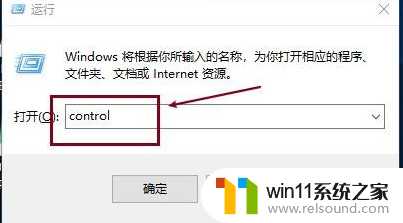
2、在打开页面,点击控制面板主页。
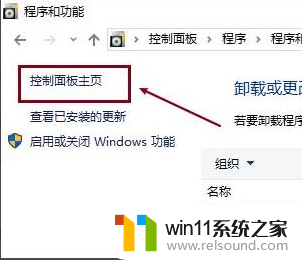
3、在打开的控制面板界面,点击卸载程序。
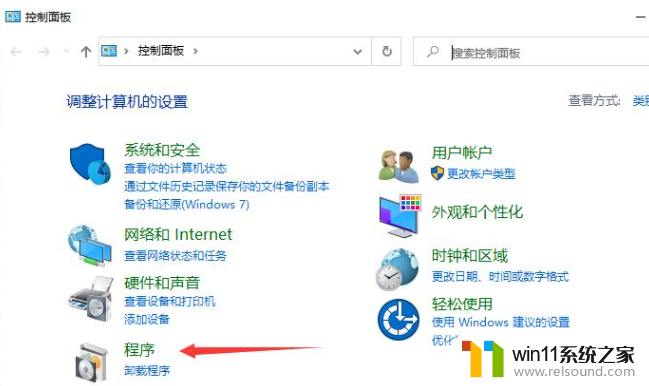
4、点击左侧的打开或关闭windows功能。
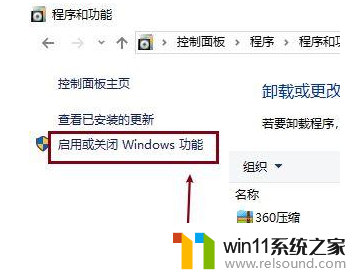
5、在弹出功能框中勾选NFS功能。
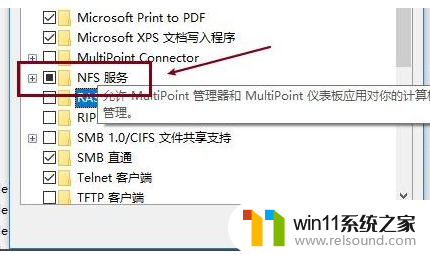
以上全部内容就是小编给大家整理出的windows开启nfs共享方法分享啦,如果有需要的小伙伴快去开启nfs共享吧。希望小编的内容对你有所帮助。















